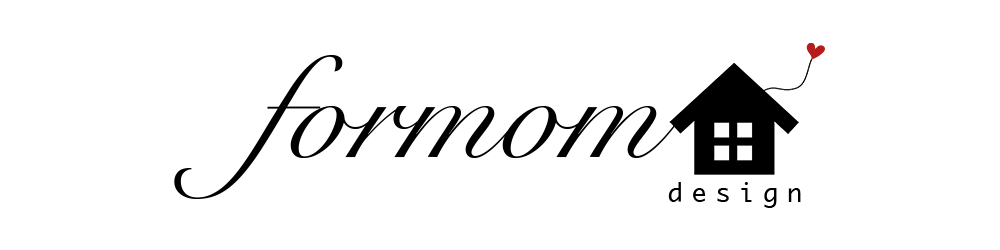Photoshopで一工夫!文字を切り抜いて背景を透過させてみよう

文字を一工夫して、おしゃれでかっこいい画像を作ってみませんか?本記事では、Photoshopで文字を切り抜き、背景を透過させる方法をご紹介します。
今回はグリッピングマスクという方法を用いて、文字を切り抜いて作成したいと思います。グリッピングマスクを使うと上にあるレイヤーをマスクすることができます。
作業の所要時間目安:5分

YUKI
早速作っていきましょう〜!
1. 長方形ツールを使って長方形を作成。
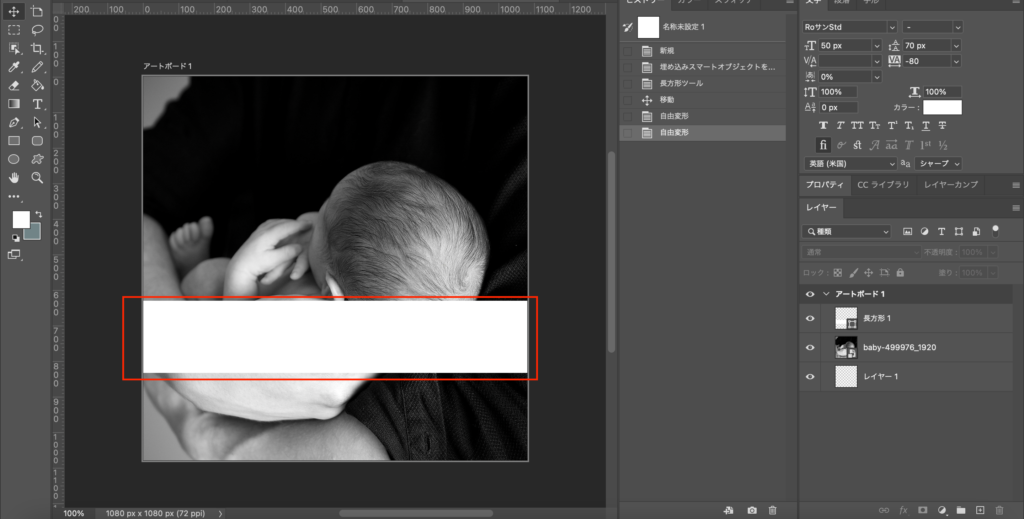

YUKI
文字の周りになる部分です。お好きな色をチョイスしてください。
2. 文字を入力。
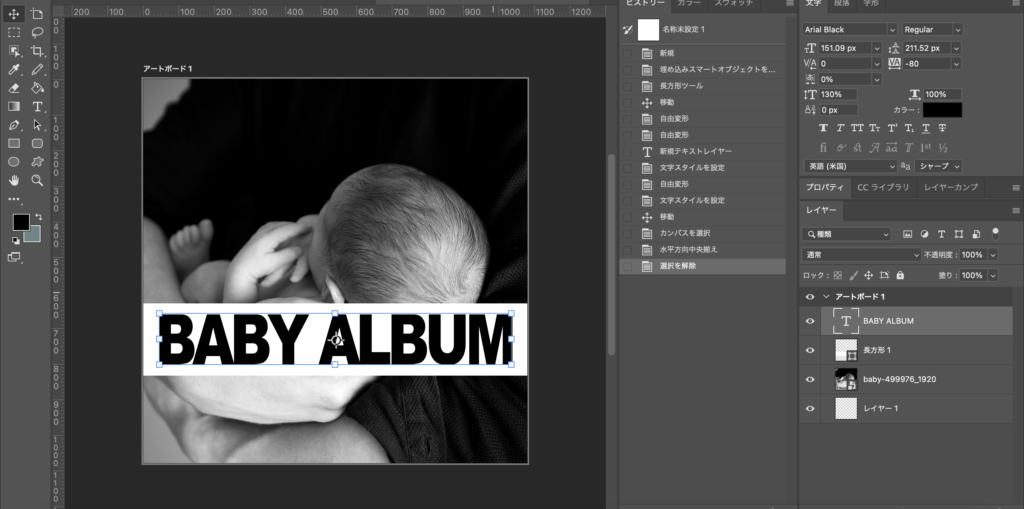

YUKI
文字は太字がオススメ!切り抜いた時に存在感がありおしゃれに見えます。
3. 背景の画像を複製して、テキストレイヤーの上に持ってくる。
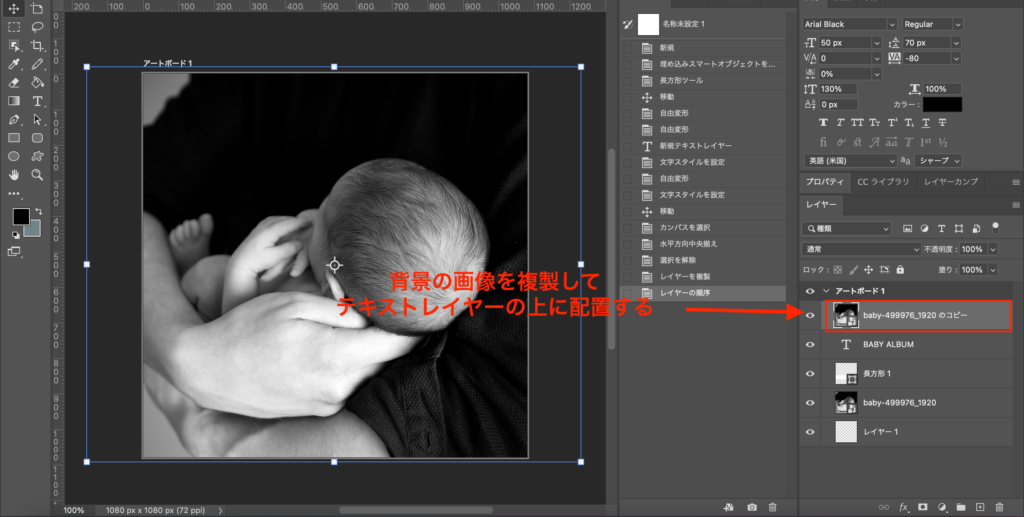
4. 先ほど複製した背景画像とテキストレイヤーの境界線上でoptionキーを押しながらクリック。
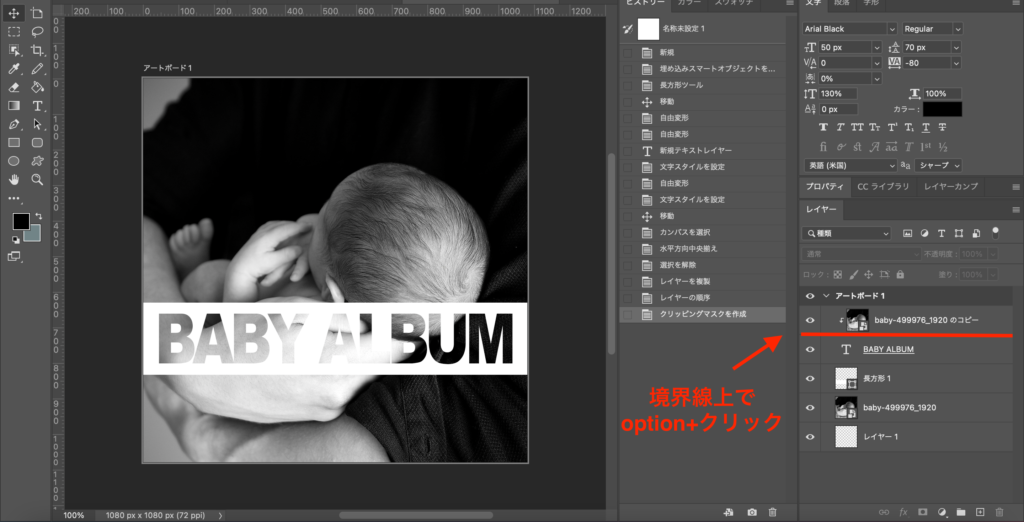

YUKI
無事に切り抜き出来ました〜!!
しっかり背景も透過されていますね。
まとめ
いかがでしたか?拍子抜けするくらいとっても簡単に切り抜きできましたね。
いつもはAffinity Designerの「排他的論理和」という機能を使って切り抜きしていたのですが、最近はPhotoshopを使う機会が多いのでPhotoshopで文字を切り抜く方法を探してみました。
やはりAffinity Designerで出来ることはPhotoshopでも出来るのですね〜!
以上、文字を切り抜いて背景を透過させる方法でした!